Como usar a ‘borracha mágica’ que remove objetos ou pessoas de suas fotos? Se você costuma tirar fotos com seu smartphone , principalmente na rua, deve ter percebido que nem sempre as imagens saem como você gostaria. Isso ocorre porque, em algumas ocasiões, objetos ou pessoas podem arruinar nossa foto ao entrar acidentalmente.
Atualmente, os smartphones desenvolvidos pela Samsung e Xiaomi (especialmente os mais sofisticados) possuem um recurso chamado magic eraser que remove de forma rápida e fácil quaisquer objetos indesejados de uma foto. E nos equipamentos de outras marcas?
Embora o restante dos celulares não tenha essa opção nativamente, isso não significa que eles não possam ter uma função semelhante. Atualmente, existe um aplicativo (disponível para Android e iPhone ) que vai te ajudar a editar suas fotos, sem a necessidade de Photoshop.
O nome deste aplicativo é Snapseed e você pode encontrá-lo gratuitamente na Google Play Store e na App Store . Depois de instalá-lo em seu smartphone, você precisará conceder algumas permissões para que funcione corretamente. Então siga estes passos:
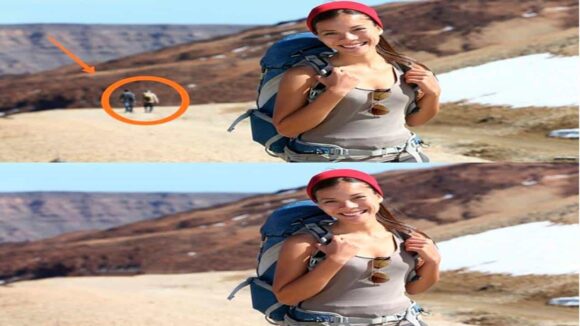
Como usar a ‘borracha mágica’ que remove objetos ou pessoas de suas fotos?
1. Entre no aplicativo e importe a foto que deseja editar
2. Três opções aparecerão na parte inferior (estilos, ferramentas e exportação). Você tem que escolher o segundo
3. Todas as ferramentas disponíveis do Snapseed aparecerão, você deve selecionar o corretor (ícone de band-aid)
4. Agora sombreie o objeto ou a pessoa que deseja remover de sua foto. Se for muito pequeno, você terá que dar zoom na imagem para ter mais precisão
5. Depois de selecionar o objeto a ser excluído, o Snapseed o excluirá automaticamente.
